Bạn đang xem bài viết Hướng dẫn cắt file PDF sử dụng phần mềm Adobe Reader tại Pgdphurieng.edu.vn bạn có thể truy cập nhanh thông tin cần thiết tại phần mục lục bài viết phía dưới.
Trong quá trình làm việc và học tập, chúng ta thường xuyên gặp phải các tài liệu PDF có quy trình định dạng, đồng nhất với nhiều trang, đoạn văn khó hiểu hoặc không cần thiết. Để làm cho tài liệu này trở nên dễ đọc hơn và tiết kiệm thời gian đọc, chúng ta có thể tách các trang cần thiết từ file PDF ban đầu bằng cách sử dụng phần mềm đọc PDF miễn phí – Adobe Reader. Hướng dẫn cắt file PDF sử dụng phần mềm Adobe Reader không chỉ giúp tiết kiệm thời gian mà còn giúp cải thiện hiệu quả làm việc và học tập của chúng ta. Trong bài viết này, chúng ta sẽ cùng tìm hiểu cách sử dụng Adobe Reader để cắt file PDF một cách đơn giản và nhanh chóng.
File PDF là một trong những tài liệu hết sức hữu dụng và quan trọng đối với những người làm việc văn phòng. Với khả năng giữ được các chi tiết nội dung cao, dễ dàng in ấn, tranh được việc chỉnh sửa của người khác khiến cho file PDF ngày càng trở lên mạnh mẽ và đông người sử dụng. Thế nhưng việc cắt file, chia nhỏ file PDF thì cũng khó khăn hơn rất nhiều so với file Word,… Hôm nay, Thủ thuật phần mềm sẽ hướng dẫn các bạn cách cắt file PDF bằng Adobe Reader.
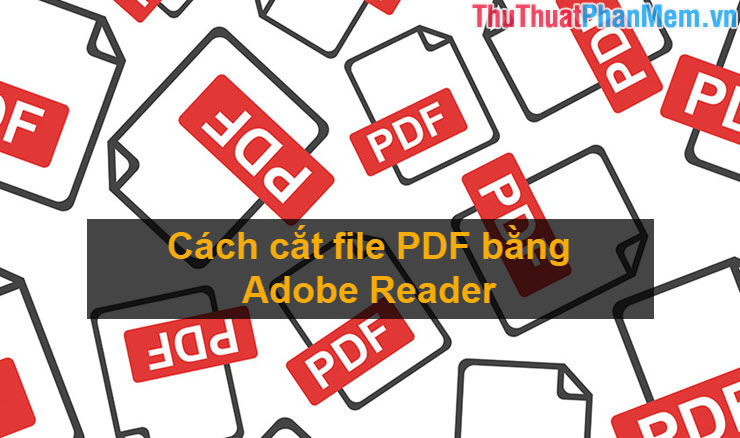
Bước 1: Các bạn tiến hành khởi động phần mềm Adobe Reader để sử dụng. Sau đó các bạn chọn Open hoặc My Computer… để chọn tài liệu PDF mà mình muốn cắt.
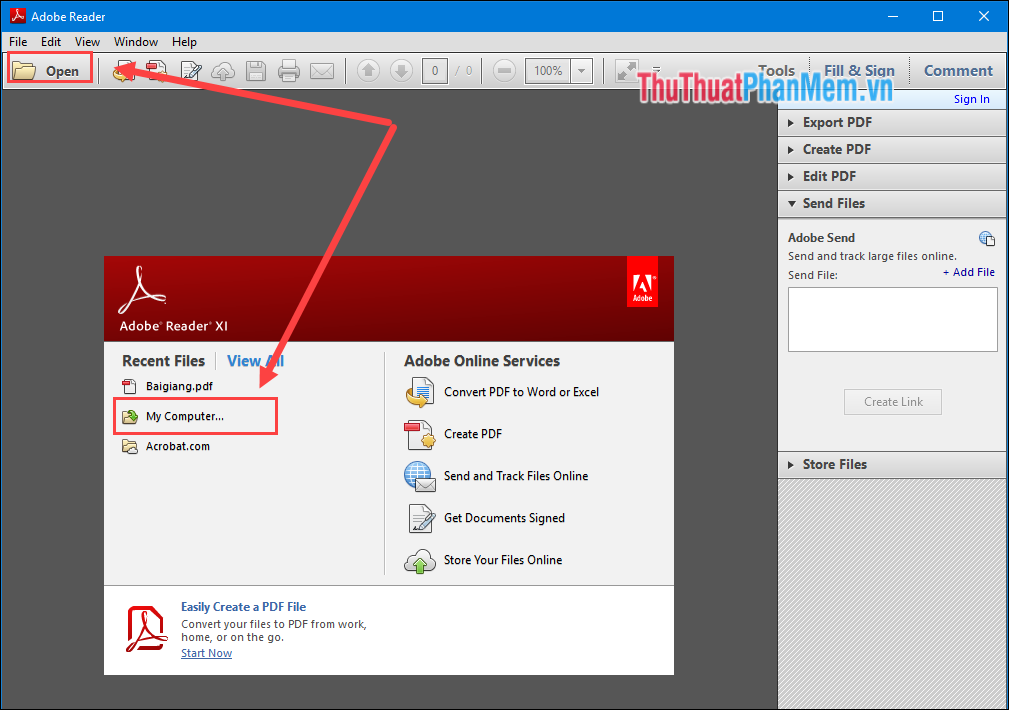
Bước 2: Sau khi mở được tài liệu PDF, các bạn lựa chọn biểu tượng có hình Máy in để tiến hành cắt file PDF.
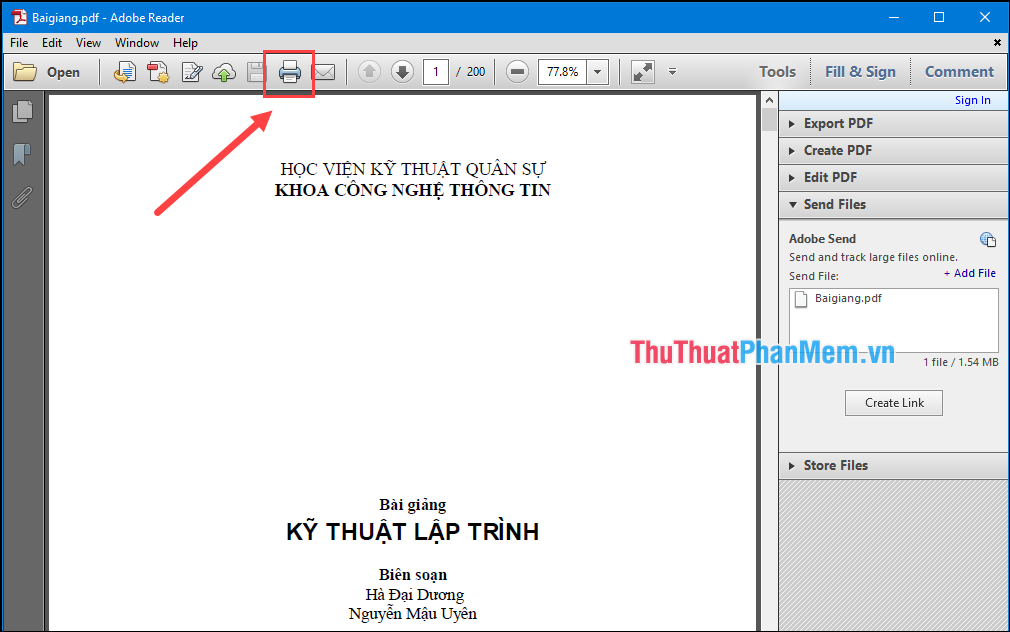
Bước 3: Tại cửa sổ máy in, các bạn tiến hành thiết lập như sau. Phần Printer các bạn chọn Microsoft Print to PDF.
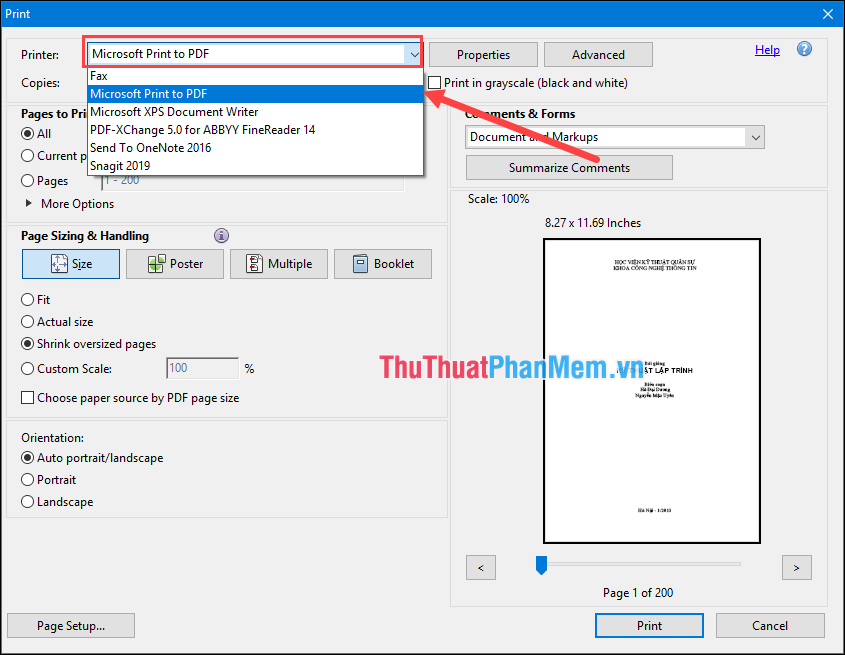
Bước 4: Tại Page to Print, các bạn tiến hành chọn Page và thiết lập như sau:
- In những trang liền nhau thì các bạn nhập: Trang đầu – Trang cuối .
- In những trang không liên nhau thì các bạn nhập: “Trang muốn in số 1”, “Trang muốn in số 2″,”Trang muốn in số 3” (Các trang cách nhau bởi dấu “,”).
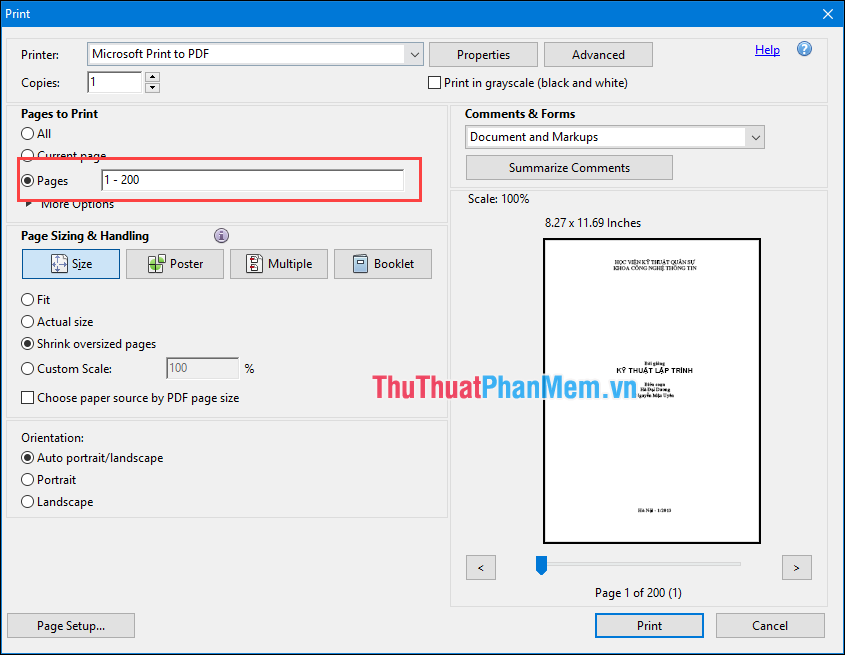
Ví dụ: Trong bài viết này Thủ thuật phần mềm muốn in từ trang số 1 cho tới trang số 15 và tiếp tục in từ trang 35 đến 90 thì Thủ thuật Phần mềm nhập: 1 – 15, 35 – 90. Tương tự như những trang khác.
Sau khi lựa chọn những trang mình muốn in xong, các bạn chọn Print để tiến hành tách file.
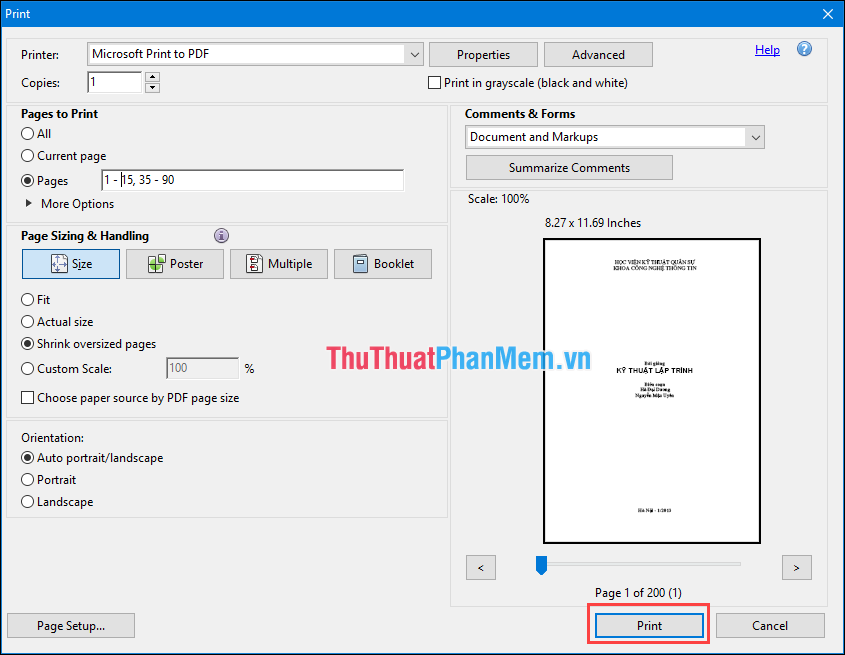
Tiếp theo, các bạn đợi phần mềm xử lý dữ liệu để tách file.
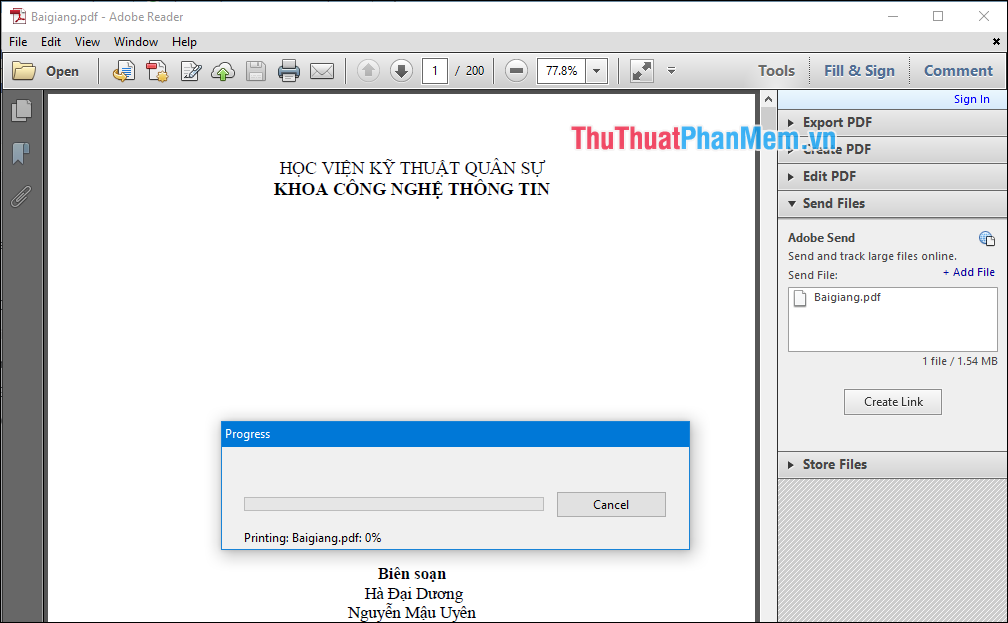
Cuối cùng, chúng ta được file PDF mới đã được cắt nhỏ thành công (Chỉ còn 71trang) . Nếu bạn muốn cắt file PDF thành nhiều file nhỏ hơn thì tiến tục làm lại những bước bên trên.
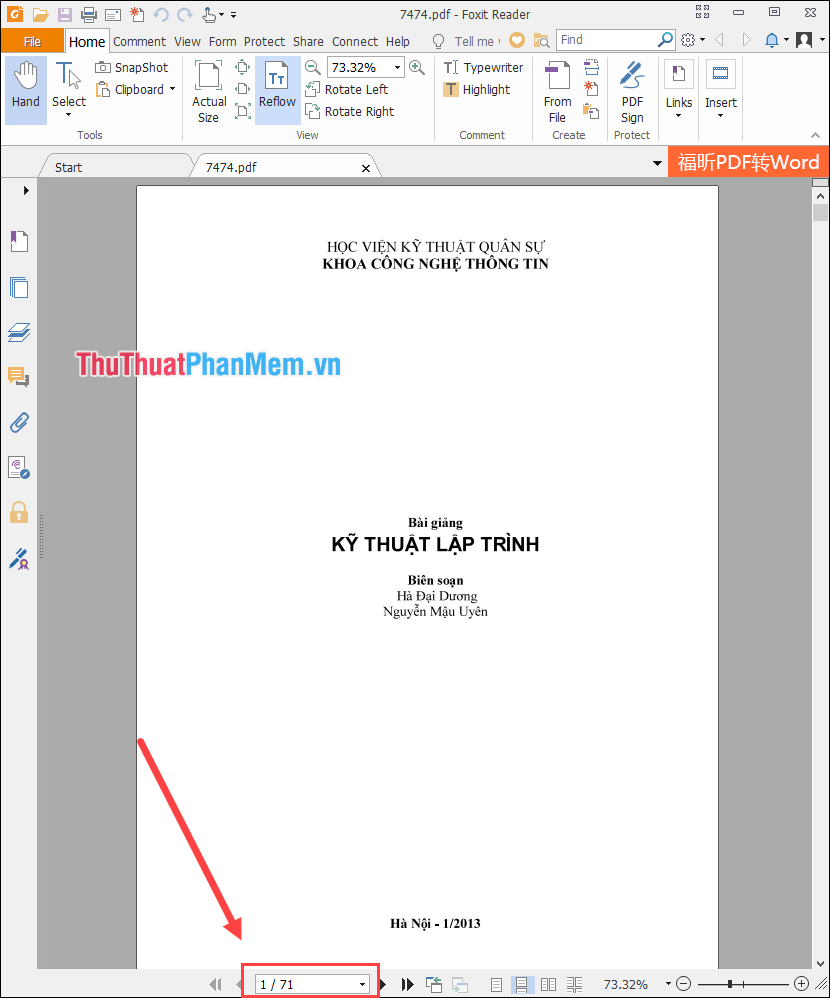
Như vậy, Thủ thuật phần mềm đã hướng dẫn các bạn Cách cắt file PDF bằng Adobe Reader nhanh nhất và tiện lợi nhất. Chúc các bạn thành công!
Trên đây là một số hướng dẫn cắt file PDF sử dụng phần mềm Adobe Reader một cách đơn giản và hiệu quả. Việc cắt file PDF giúp người dùng có thể tách những phần cần thiết ra để trình bày hoặc chia sẻ cho người khác một cách dễ dàng hơn. Sử dụng phần mềm Adobe Reader là một lựa chọn tốt khi muốn thực hiện công việc này, bởi vì đây là một phần mềm miễn phí và được sử dụng rộng rãi trên toàn thế giới. Chúc các bạn thành công và tiết kiệm được thời gian khi cắt file PDF của mình.
Cảm ơn bạn đã xem bài viết Hướng dẫn cắt file PDF sử dụng phần mềm Adobe Reader tại Pgdphurieng.edu.vn bạn có thể bình luận, xem thêm các bài viết liên quan ở phía dưới và mong rằng sẽ giúp ích cho bạn những thông tin thú vị.
Nguồn: https://thuthuatphanmem.vn/cach-cat-file-pdf-bang-adobe-reader/
Từ Khoá Tìm Kiếm Liên Quan:
1. Adobe Reader
2. Cắt file PDF
3. Hướng dẫn cắt file PDF
4. Phần mềm Adobe Reader
5. Cách cắt file PDF bằng Adobe Reader
6. Tách file PDF
7. Chỉnh sửa file PDF
8. Cắt trang PDF
9. Split PDF
10. Adobe Acrobat Reader DC



